在 Teams 中分享卡片
一個簡單的共用卡片方法是在 Microsoft Teams 中包括指向它們的連結。 播放頁面上的傳送按鈕會產生一個連結,您可以複製並將其貼到聊天、頻道或會議中。 Power Apps 必須已安裝在 Teams 聊天、管道或會議中,卡片才能正常運作,除非在組織中封鎖此應用程式,否則會自動進行安裝
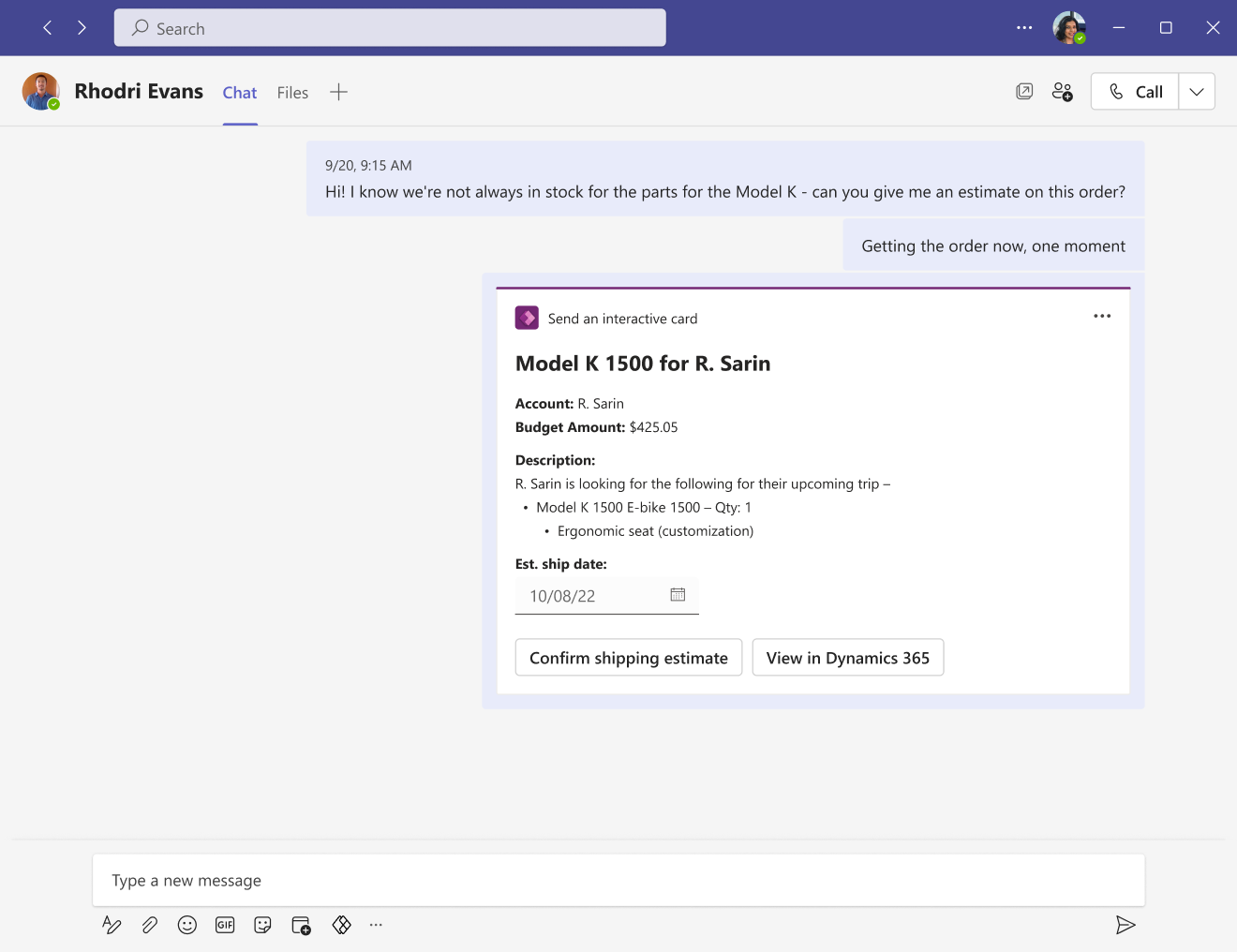
先決條件
- Power Apps 帳戶
- 卡片
將卡片連結傳送到 Teams
卡片連結會指向在播放頁面上預覽的特定卡片執行個體。
在播放頁面上,選取傳送以複製卡片連結。
您也可以複製瀏覽器網址列中的 URL。
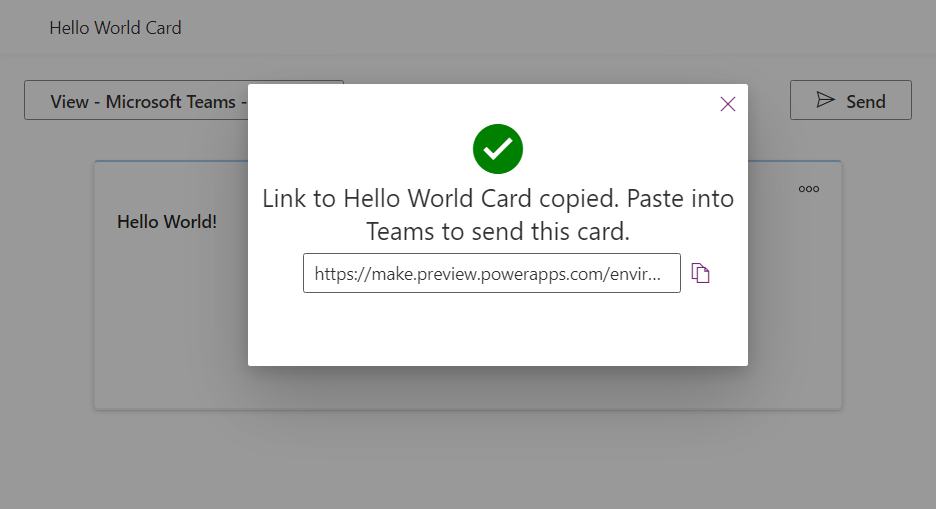
將連結貼到已新增 Power Apps 應用程式的 Teams 聊天、會議或頻道中。
如果尚未新增 Power Apps 應用程式,系統可能會提示您和接收者新增它,然後才能顯示卡片。 根據卡片的複雜程度,在打開卡片之前可能會有短暫的延遲。
新增 Power Apps 至 Teams
Teams 中的 Power Apps 應用程式會標識卡片連結,並在發布連結的聊天、頻道或會議中顯示卡片。 儘管應該自動安裝 Power Apps 應用程式,但 Teams 使用者或 Teams 管理員還是可以視需要在聊天、管道或會議中手動安裝 Power Apps 應用程式。
在 Microsoft Teams 中,選擇左側欄中的應用程式圖示。
搜尋並選取 Power Apps 應用程式。
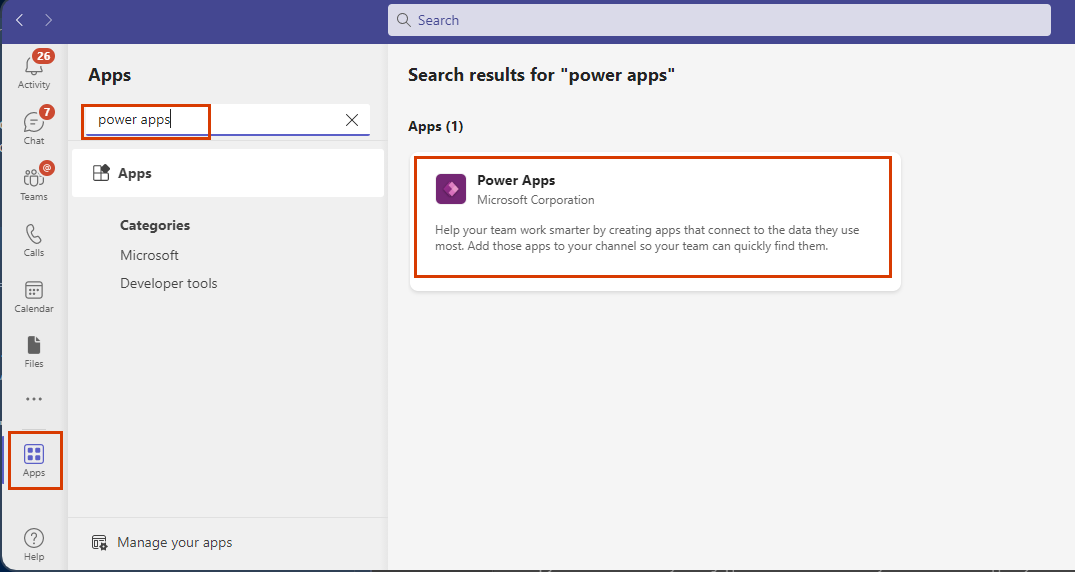
選取新增按鈕旁邊的箭號,將應用程式新增至頻道、聊天或會議中。
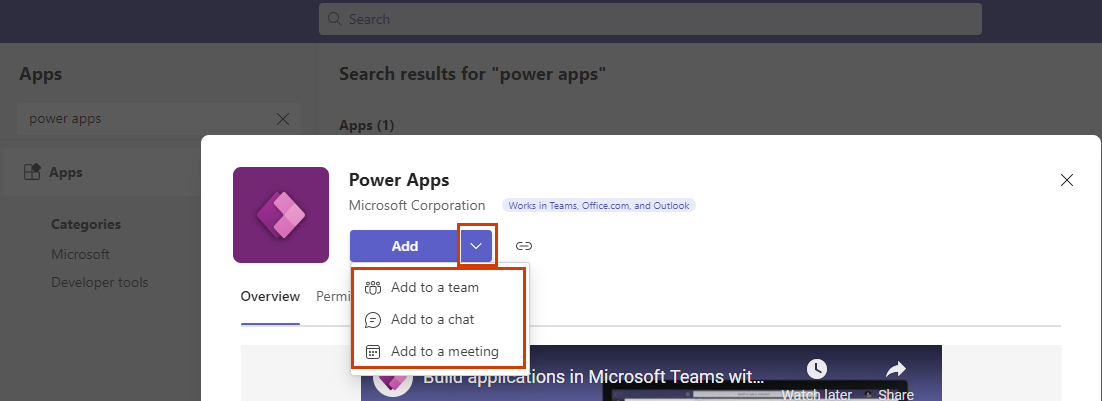
選取新增按鈕,將應用程式安裝在 Teams 中的個人范圍中。
若按鈕標籤是打開,而不是新增,則您已經將 Power Apps 應用程式安裝在個人範圍中。 您仍需將應用程式新增至聊天、頻道或會議,以便卡片在 Teams 訊息中運作。